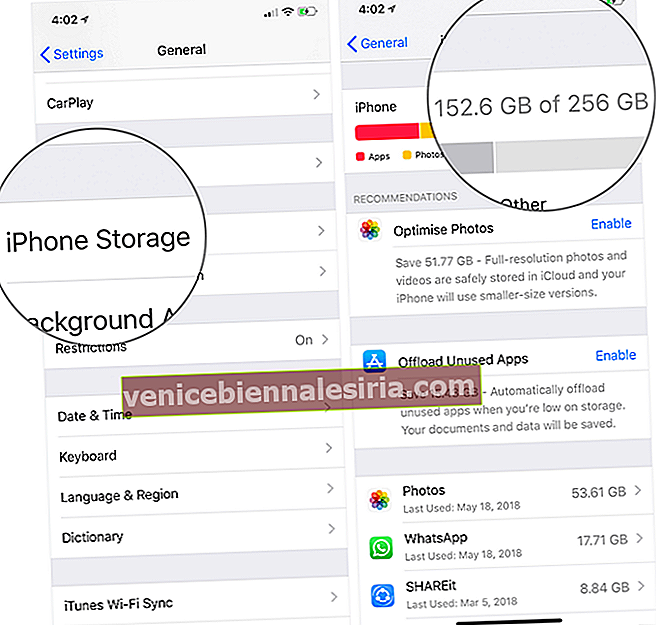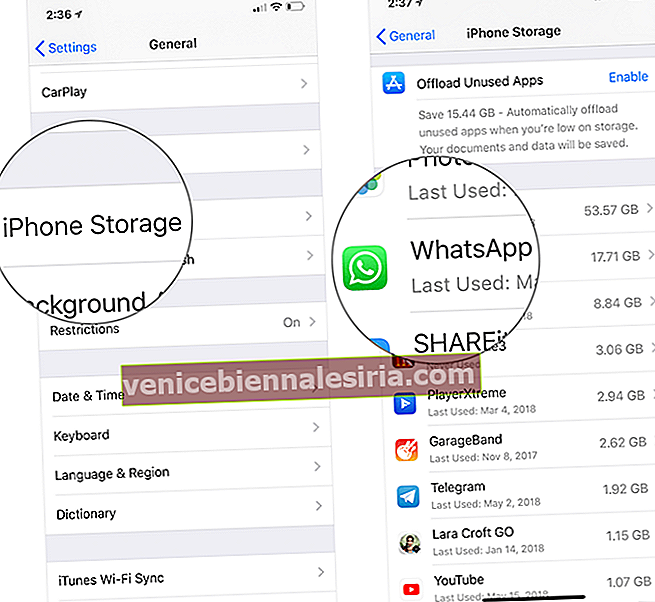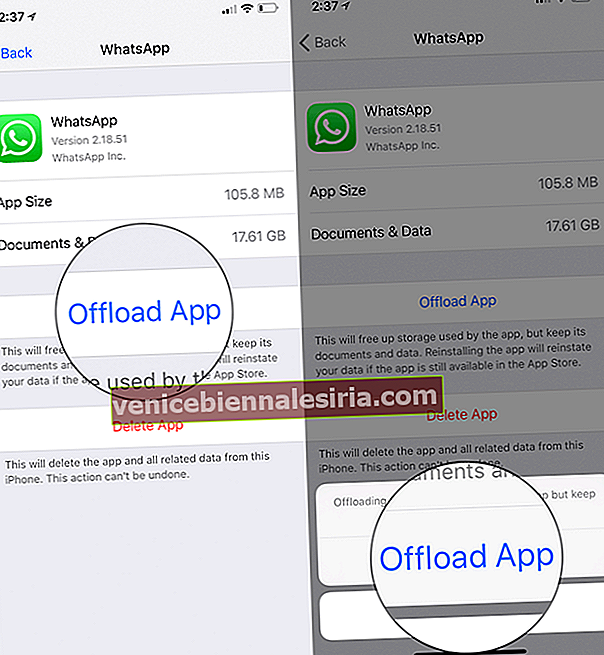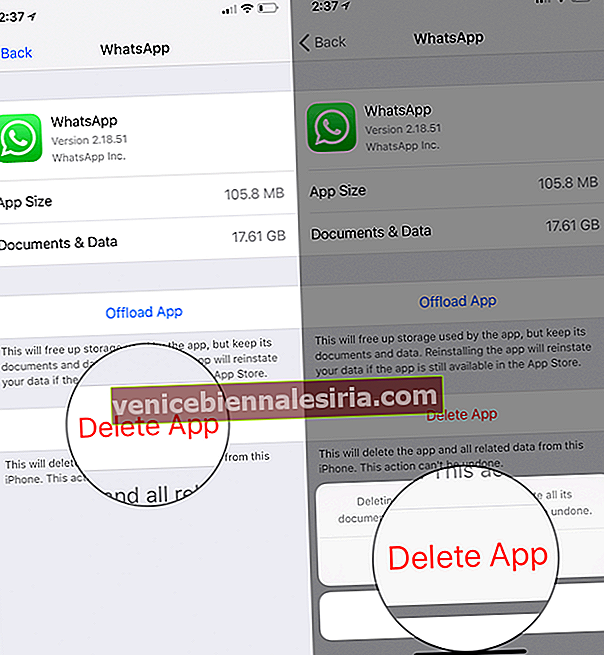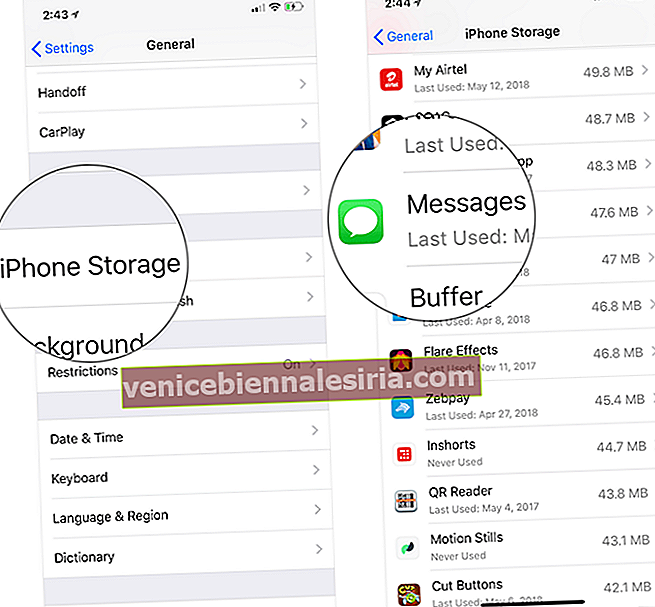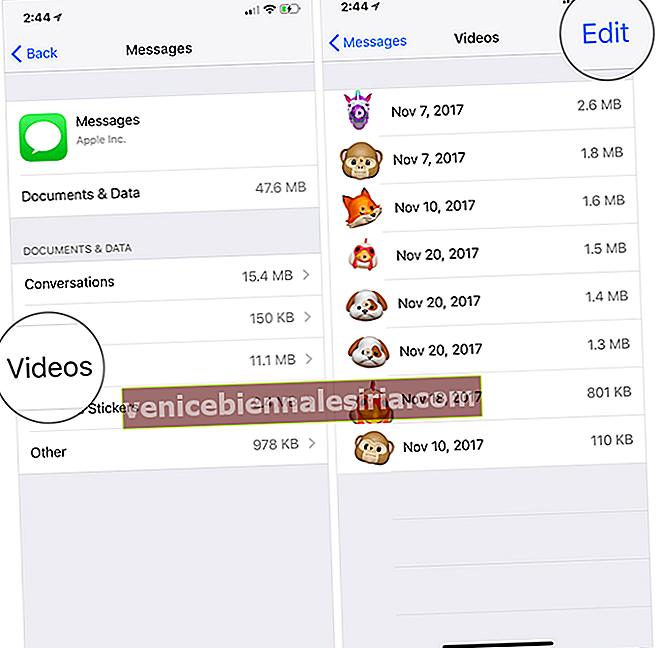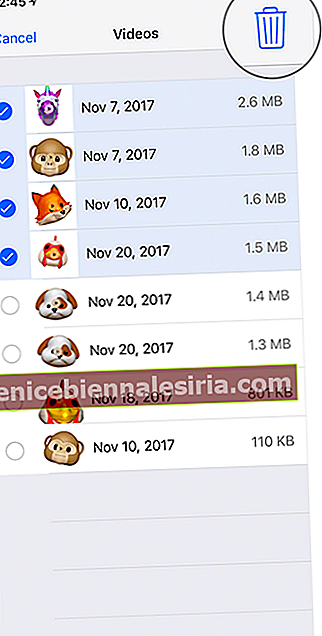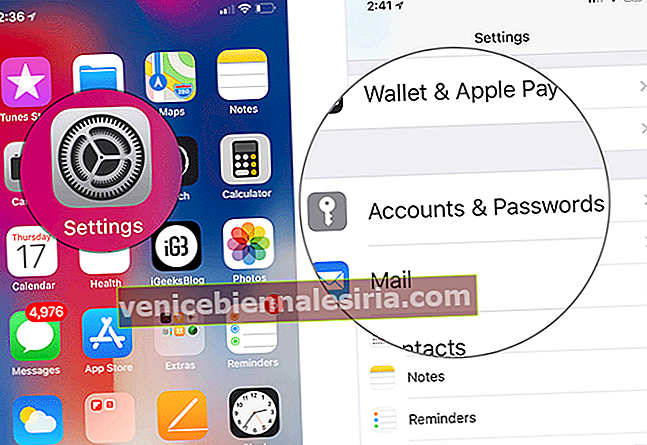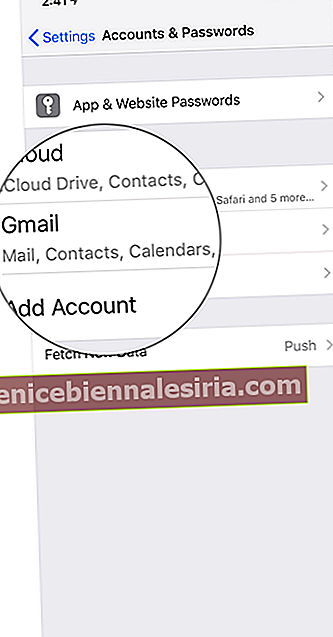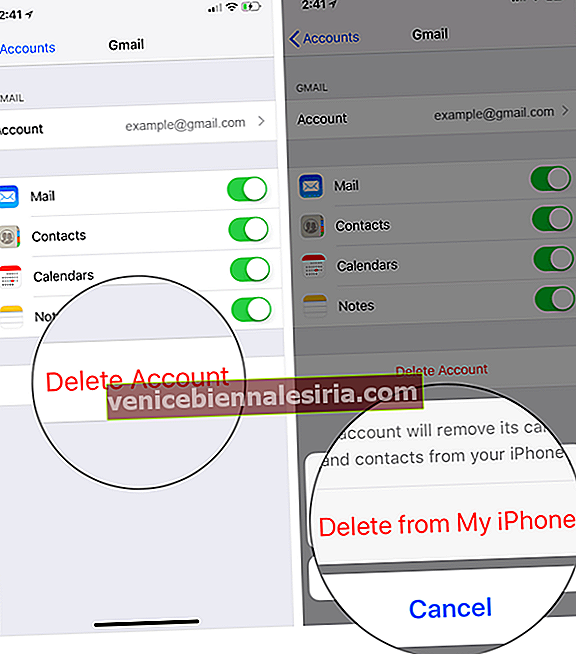Ви коли-небудь замислювались, що таке "Інше" у сховищі вашого iPhone? Правду кажучи, ви не самотні, коли виявили, що це трохи загадково. Тут зберігаються різноманітні дані, такі як історія веб-переглядача, файли cookie, журнали, кеші фотографій та відео, файли баз даних тощо, які збираються вашими програмами.
Якщо ви не видалите Інше з вашого iPhone, зайві файли можуть накопичуватися та з’їдати пам’ять на вашому пристрої.
На щастя, лише трохи подбавши, ви можете зупинити непотрібні файли, щоб вони не зашкалювали. Ви будете раді дізнатися, що очищення інших даних з iPhone ще ніколи не було таким простим.
Ось багато способів очищення даних "Інші" на iPhone та iPad.
Як видалити дані "Інші" із сховища iPhone
- Запустіть Налаштування на вашому пристрої iOS → Тепер натисніть Загальне.

- Далі натисніть на сховище для iPhone / iPad → Тепер перевірте, скільки місця було використано та скільки місця залишилось.
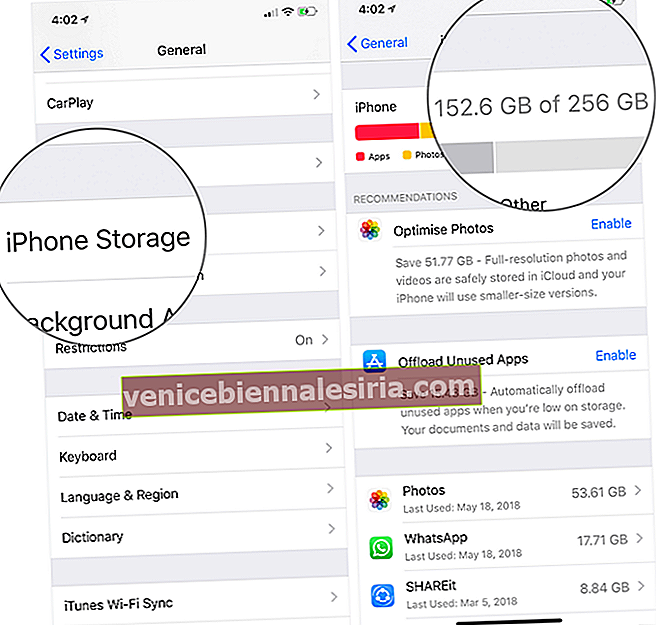
Подивіться, що займає найбільше місця на вашому пристрої. Найбільш очевидними лиходіями будуть Інші, програми, фотографії, медіа та пошта. Прокрутіть униз, щоб побачити, скільки місця займає кожна програма. Швидше за все, ви будете здивовані, побачивши загальну кількість місця, яке споживають деякі програми, якими ви користуєтесь довгий час. Так звані "інші дані" відповідних програм можуть бути набагато більшими, ніж їх фактичний розмір. Після того, як ви виявили, що винні забирають занадто багато місця для власного блага, очищення місії - ось що.
- Торкніться програми з даними, які ви хочете викорінити.
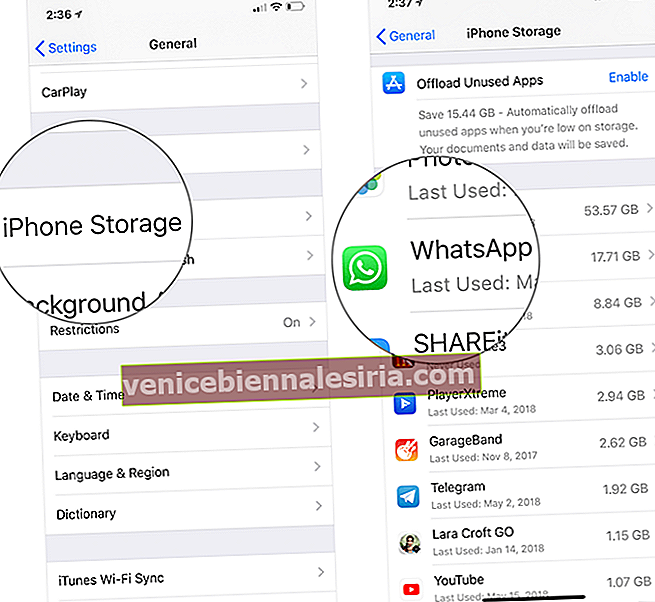
- Далі у вас є два варіанти: Розвантажити додаток або Видалити додаток ; виберіть варіант, виходячи з ваших потреб. Коли справа доходить до видалення даних певних програм, їх видалення слугує цілі.
- Розвантаження App: По розвантажуючи додатків на пристрої IOS, ви будете звільнити сховище, яке використовується додатком , але зберегти свої дані. Коли ви переінсталюєте програму, ваші дані будуть готові та чекатимуть.
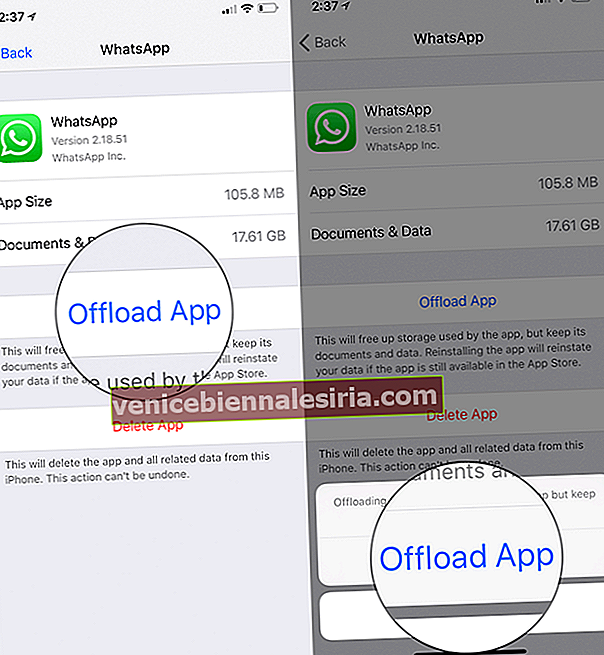
- Видалити програму: виберіть цю опцію, якщо ви хочете видалити програму та всі збережені дані.
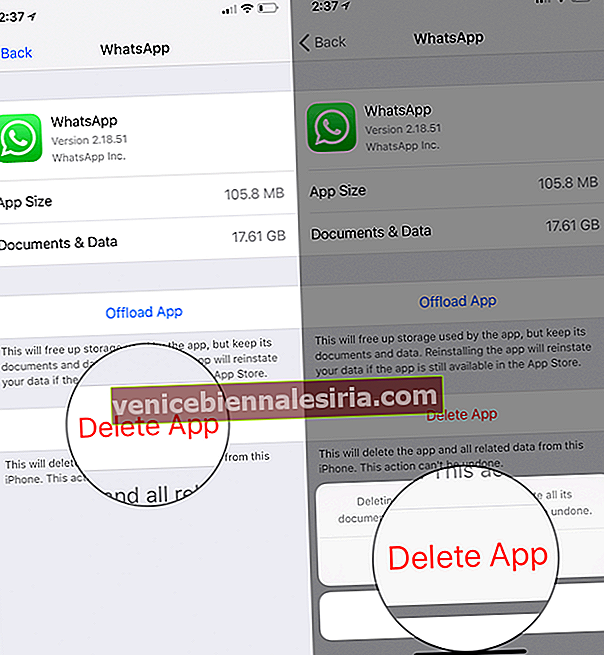
- Розвантаження App: По розвантажуючи додатків на пристрої IOS, ви будете звільнити сховище, яке використовується додатком , але зберегти свої дані. Коли ви переінсталюєте програму, ваші дані будуть готові та чекатимуть.
Зменште час від часу Інший обсяг пам’яті на пристрої iOS
Можливо, ви чули фразу «Шов у часі економить дев’ять». Ви можете легко запобігти засміченню вашого пристрою, розумно керуючи програмами. Один з найбільш корисних прийомів - час від часу очищати кеш-пам’ять та зайві файли. Оскільки більшість програм дозволяють легко очистити кеш-пам’ять, вам не складе труднощів перешкодити їм захаращувати ваш пристрій. Давайте перевіримо всі можливі способи.
Видаліть кеш-пам’ять Safari та дані веб-сайту
Safari веде запис ваших пошукових запитів, щоб наступного разу, коли ви захочете переглянути сайт або перейти на сторінку, яку ви раніше мали, ви могли негайно отримати до них доступ. Хоча це дуже корисно, кеш-пам’яті та дані веб-сайтів, якщо їх регулярно не видаляти, можуть накопичуватися та стати проблематичними. Отже, варто очистити кеш-пам’ять Safari та дані веб-сайту.
Часто переглядайте та видаляйте великі вкладення в Повідомленнях
Якщо ви любите ділитися відео, веселими GIF-файлами та чудовими зображеннями з друзями та родиною (особливо в групових чатах!), Є велика ймовірність, що на вашому пристрої сидить низка великих вкладень. Позбувшись від них, ви можете отримати корисний світ для зберігання вашого пристрою.
- Відкрийте Налаштування → Торкніться Загальні.

- Натисніть на сховище iPhone / iPad → Торкніться Повідомлення.
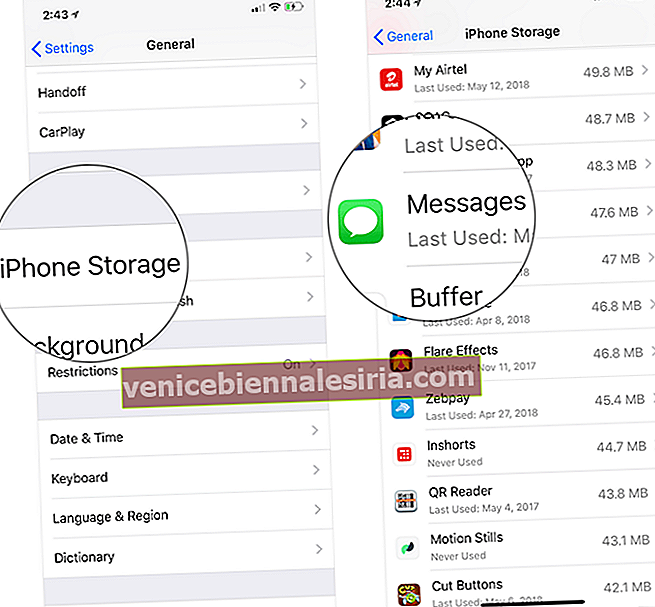
- У розділі " Документи та дані" ви можете переглянути, скільки місця з'їли ваші фотографії, відео, GIF-файли, наклейки та розмови. Перейдіть до відповідного розділу та видаліть небажані дані.
Наприклад, якщо ви хочете видалити непотрібні Відео, натисніть Відео → натисніть Редагувати.
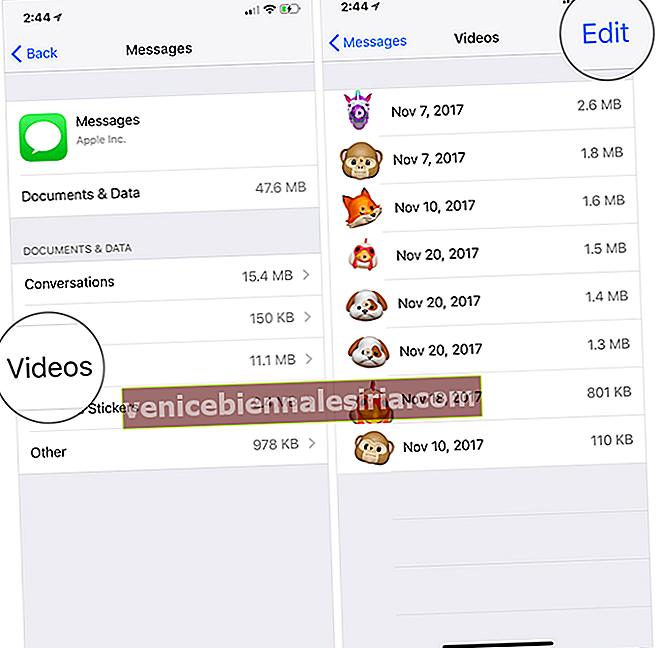
- Виберіть відеозапис, який потрібно видалити, а потім натисніть піктограму кошика .
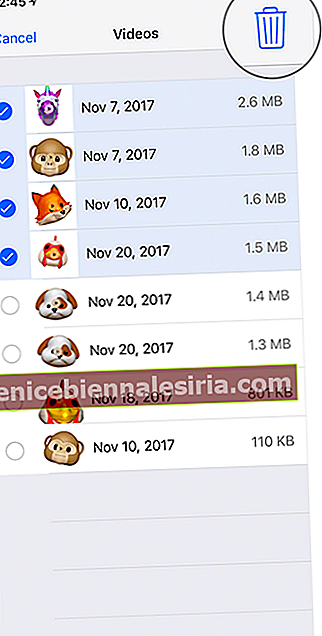
Очистіть кеш пошти
Якщо з вами регулярно не працювати, кеш-пошта може зайняти чималий обсяг пам’яті. Щоб позбутися цього, просто видаліть свій обліковий запис електронної пошти з пристрою, а потім повторно додайте його. Робити так,
- Відкрийте Налаштування → Торкніться Облікові записи та паролі.
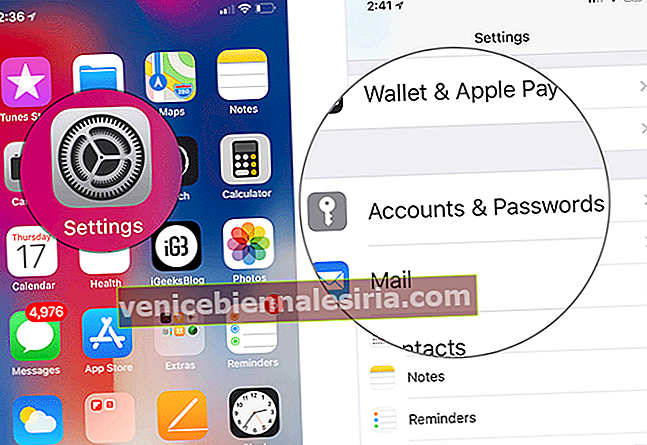
- Торкніться Обліковий запис електронної пошти.
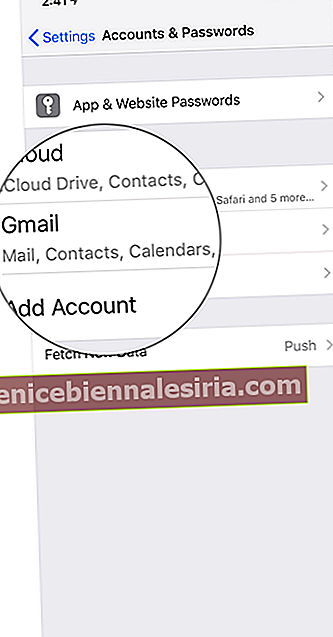
- Натисніть Видалити обліковий запис і підтвердьте.
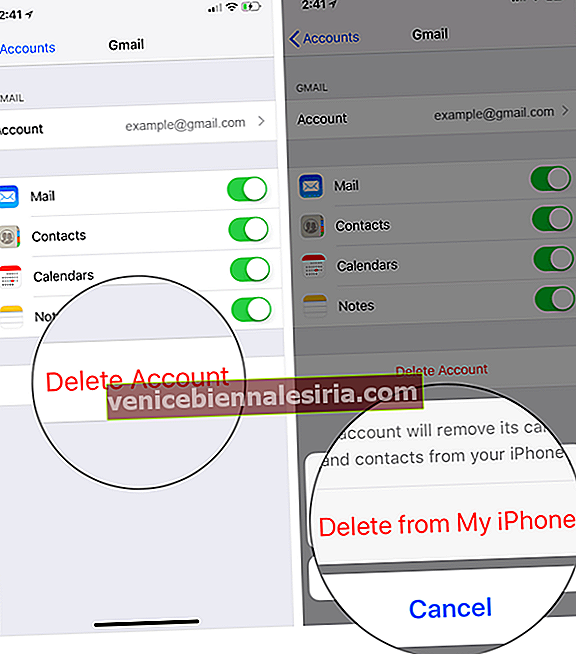
Тепер натисніть кнопку "Назад", а потім натисніть "Додати обліковий запис". Потім додайте свій обліковий запис як зазвичай.
Очистіть історію сторонніх програм, щоб позбутися Іншого сховища на iPhone
Не дозволяйте небажаним файлам сторонніх програм ставати занадто великими. Залишаючись на цьому, можна значно допомогти вам керувати сховищем вашого пристрою iOS.
- Як очистити кеш Twitter
- Як очистити кеш Dropbox
- Видалити історію чату WhatsApp
- Як очистити історію переглядів YouTube
Відновіть пристрій
Не вдалося повністю видалити Інший обсяг пам’яті з вашого пристрою iOS? Настав час відновити пристрій як новий або з попередньої резервної копії. Це може зіграти важливу роль у викоріненні непотрібних файлів. Перейдіть сюди, щоб відновити iPhone з iCloud або iTunes Backup.
Вам здається занадто нудним вручну видаляти Інше з вашого iPhone? перейдіть на прибиральники для зберігання iPhone
Якщо ви хочете мати більший контроль або хочете ефективніше очистити Інше з вашого пристрою iOS, виберіть одну з найкращих програм чи програм для очищення сховищ iPhone. Вони не просто заощадять ваш дорогоцінний час, вони також забезпечать, щоб ваш пристрій працював у найвищій передачі, зберігаючи важливі дані на відстані.
Підведенню
Ми розглянули багато способів зменшити інший обсяг пам’яті на вашому iPhone. Є питання? Думаєте, ми пропустили одну? Повідомте нас у коментарях нижче; ми хотіли б почути від вас!
Можливо, ви захочете також переглянути ці повідомлення:
- Як поліпшити час автономної роботи на iPhone
- Як виправити затримку клавіатури на iPhone або iPad
- Wi-Fi не працює на iPhone або iPad
- iPhone не відображається у Finder на Mac? Як виправити проблему